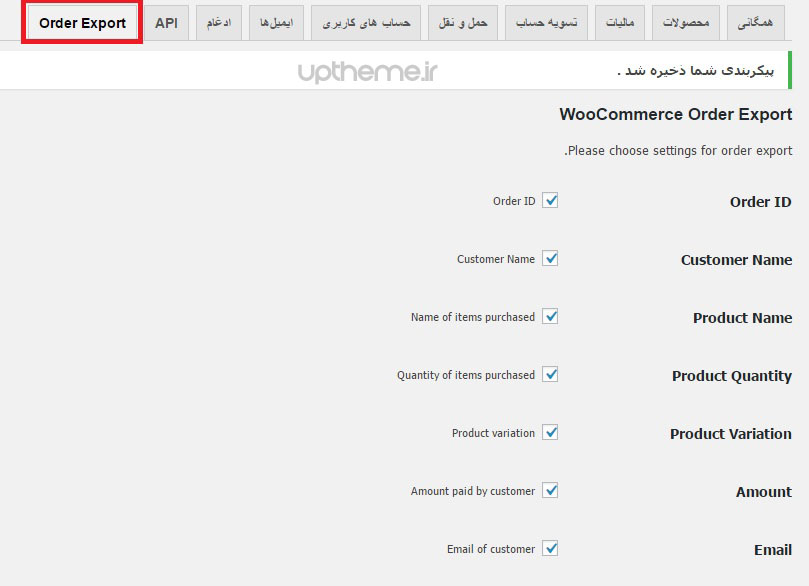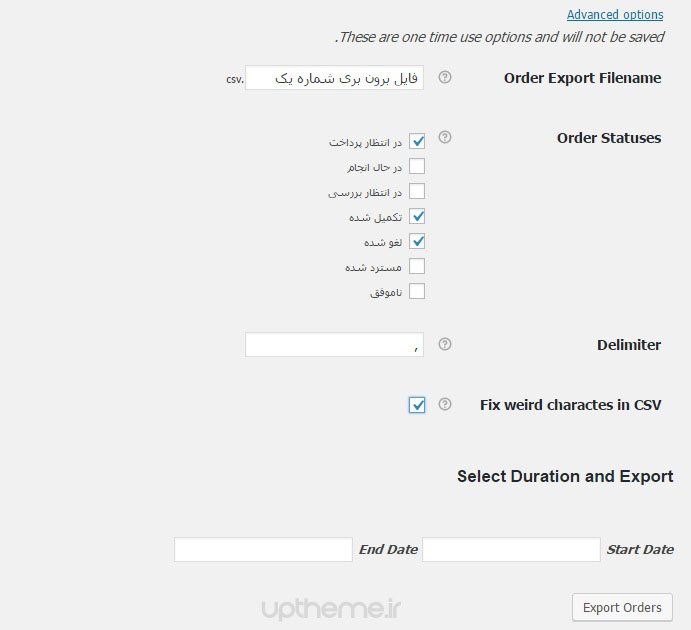آموزش برون بری اطلاعات از فروشگاه ووکامرس با افزونه WooCommerce Simply Order Export
با سلام خدمت تمای کاربران گرامی آپ تم، اگر آموزش قبلی ووکامرس ما را دنبال کرده باشید در آن مطلب نحوه ی درون ریزی اطلاعات یک فروشگاه که در قالب فایل اکسل و یا xml بود را ارائه کردیم اما در کنار این موارد نیازمند این هم هستیم تا از اطلاعات فروشگاه ووکامرس را برون بری کنیم تا در یک سایت دیگر درون ریزی را انجام و تمامی محصولات را همانند آن جای گذاری کنیم.
خب در برخی از موارد مشاهده شده که مدیر یک فروشگاه قصد دارد تا لیستی از محصولات را به فروشگاه دیگری انتقال دهد بدون اینکه مشکلی پیش بیاد و همچنین همانند سایت قبلی هم راه اندازی شود چون محصولات به صورتی قرار داده شده که دارای انواع ویژگی ، رنگبندی و …. می باشد و اگر به صورت دستی و یکی یکی قرار باشد این کار را انجام دهید مسلما هم وقت گیر است و هم دردسر دارد خب راحترین کار این است که این لیست را برون بری و بعد در سایت بعدی درون ریزی کنیم.
ما امروز و در این مطلب کنار شما هستیم تا یک آموزش تصویری ووکامرس دیگر را با عنوان برون بری اطلاعات فروشگاه ووکامرس را به کمک افزونه ی حرفه ای Simply Order Export ارائه کنیم.حال اگر دوست دارید آموزش درون ریزی محصولات در ووکامرس را هم مطالعه کنید میتوانید به لینکی که قرار دادین مراجعه و مطالعه کنید زیرا بعد از برون بری به درون ریزی هم نیاز خواهید داشت.
افزونه ی WooCommerce Simply Order Export
ابتدا این افزونه را جهت برون بری اطلاعات از قسمت انتهای این مطلب دریافت و مراحل نصب و فعال سازی را پیش بروید،اگر با نصب افزونه وردپرس مشکل دارید میتوانید مطالعه کنید.بعد از این عملیات خواهید دید یک تب جدید Export به سایر تب های بخش ووکامرس اضافه شده ما با این گزینه کار خواهیم داشت.
همان طور که در تصوی بالا هم مشاهده می کنید باید تمامی موارد که دوست دارید در فایل برون بری قرار بگیرد را علامت بزنید،این گزینه ها شامل: ایدی مشتری – نام مشتری – نام محصول و … بعد از این کار میتوانید روی گزینه ی Advanced options کلیک کنید تا تنظیمات بیشتر را مشاهده کنید.همانند تصویر زیر
در این قسمت از تنظیمات می توانید نام فایل موردنظر خود را تعیین و در کنار آن مشخص کنید که در چه مرحله ای برون بری انجام شود.مواردی مانند حین سفارش ، و پس از آن و …. موجود می باشد.
Select Duration and Export
این قسمت محلی برای مشخص کردن تاریخ می باشد تا برون بری را از تاریخn تا تاریخn را برون بری کند.بعد از اعمال این تنظیمات می توانید روی گزینه ی Export order کلیک کنید تا عملیات برون بری تکمیل و انجام شود.لازم به ذکر است این فابل در قالب اکسل خواهد بود.
بعد از برون بری نوبت به درون ریزی می رسد اگر اطلاعات کافی ندارید از طریق لینکی که در بالا قرار دادین می توانید مطالعه کنید.
در این رابطه بخوانید:
دانلود و آموزش ووکامرس
لینک کوتاه: https://uptheme.ir/?p=2025
منبع: آپ تم مرجع: آموزش ووکامرس